Komma igång med Microsoft OneNote-appen för iPhone
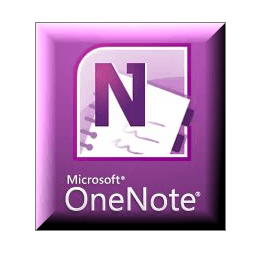
Artikelkarta
- Ställa in OneNote på din iPhone
- Visa och redigera OneNote-anteckningar och anteckningsböcker på din Windows Live SkyDrive
- Skapa avsnitt och organisera anteckningsböcker i Office Live
- Arbeta med synkroniserade anteckningsböcker från Microsoft OneNote Desktop Version
- Slutsats: OneNote in Real Life
Vad du behöver
Den stora, stora begränsningen när det gällerMicrosoft OneNote-appen för iPhone är att för att få ut mesta möjliga av det kommer du att behöva mycket proprietära Microsoft-saker. Om du inte har något av följande kan du lika gärna sluta just nu och prova Evernote:
- iOS 4.x.x eller senare
- Microsoft OneNote (ingår i Microsoft Office Home and Student, Home and Business och Professional)
- Internet Explorer 6 eller senare
- Windows Live ID
- Windows Live Essentials 2011
Du läser det rätt - om du är en Mac-användare, duär mestadels utan tur. Det enda sättet att synkronisera OneNote-anteckningar från din iPhone är genom dina SkyDrive, och det enda sättet att arbeta med SkyDrive-anteckningsböcker är genom Office Live eller Microsoft OneNote. För närvarande finns det ingen Microsoft OneNote för Mac. Förlåt.
Ställa in OneNote på din iPhone
Som standard sparar iPhone OneNote-appen anteckningar till Personlig (webb) anteckningsbok. Här sparas alla dina snabba anteckningar. Om du inte redan har den här anteckningsboken skapas den när du startar iPhone-appen för första gången, så det här är en logisk plats att börja.
Steg 1
Ladda ner Microsoft OneNote-appen för iPhone från App Store. Skynda, det är gratis - för tillfället!
Steg 2
Starta OneNote-appen och logga in med ditt Windows Live ID.
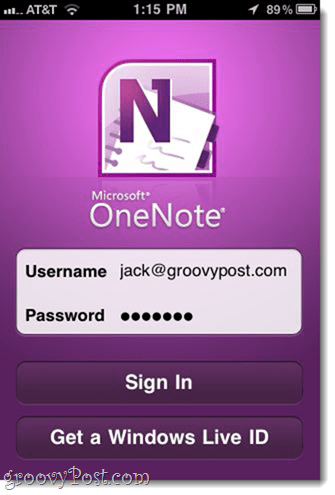
Om du inte har en, Rör Skaffa ett Windows Live ID att få en.
Steg 3
För närvarande kan du lika gärna gå vidare och skapa din första anteckning, bara så att du kan bli bekant med OneNotes funktionalitet och se hur den synkroniseras till molnet och tillbaka igen. Rör Snabb anteckning på nedre verktygsfältet.
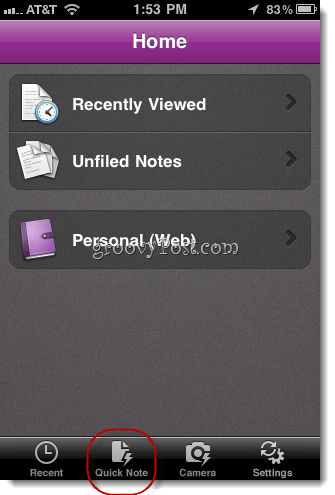
Detta skapar en ofiltrerad anteckning i din personliga (webb) anteckningsbok.
Steg 4
Lägg till text, foton, punktlistor och kryssruta i din anteckning. Knapparna som visas ovanför tangentbordet har följande funktioner från vänster till höger:
- Starta punktlista
- Starta kryssrutan
- Lägg till foto (befintliga eller ta nya)
- Dölj tangentbordet
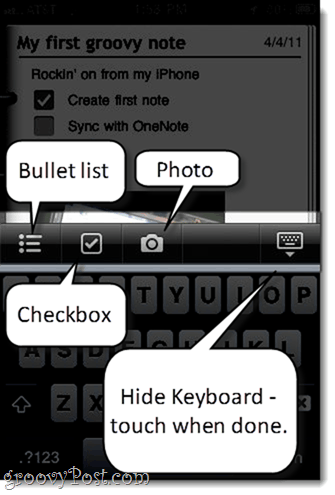
Anteckningen sparas automatiskt, men när du är klar och vill navigera bort trycker du på knappen längst till höger för att dölja tangentbordet.
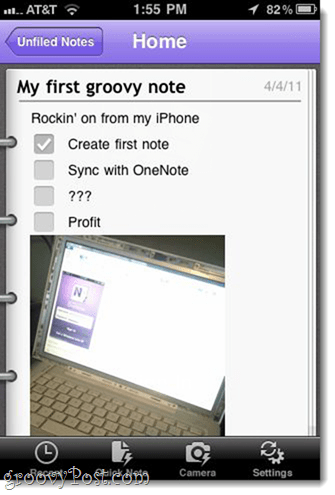
Om du vill återgå till din anteckningsbok trycker du på avsnittets namn (här är det "Ouppfyllda anteckningar”) Uppe till vänster.
Steg 5
Som du ser placerades din anteckning i Personlig (webb) anteckningsbok i avsnittet Unfiled Notes.
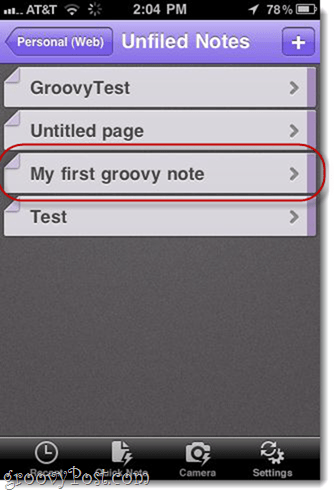
Tyvärr kan du inte ordna anteckningar, lägga till sektioner eller lägga till anteckningsböcker från iPhone-appen. Det är lite av en downer, men det är bäst att tänka på iPhone som en samling "hink”Snarare än en riktig arbetsyta. För mer snyggt arbete flyttar vi till Office Live eller Microsoft OneNote i Windows.
Visa och redigera OneNote-anteckningar och anteckningsböcker på din SkyDrive
Även om du inte har Microsoft OneNoteinstallerat kan du få hela utbudet av redigerings- och organisationsfunktioner via Office Live. Även om detta inte är idealiskt kräver det inte att du köper något, vilket är helt groovy i min bok.
Steg 1
Besök http://skydrive.live.com och logga in med samma Windows Live ID-referenser som du använde med din iPhone-app.
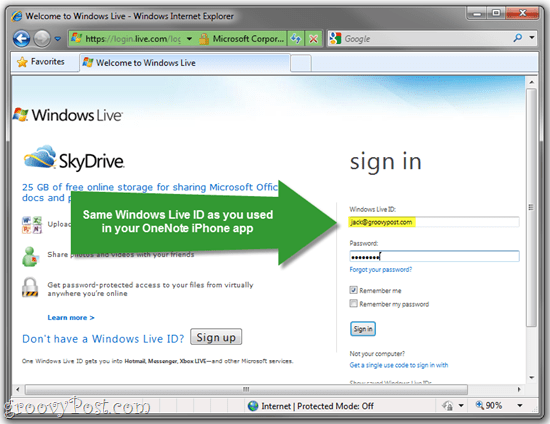
Steg 2
Klick Mina dokument.
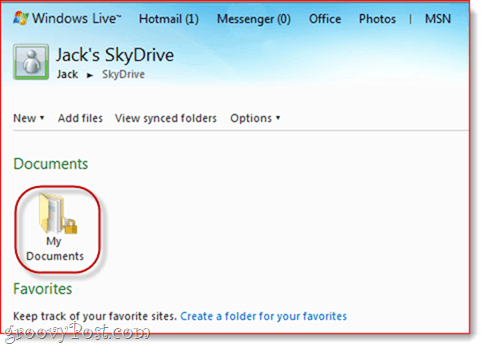
Steg 3
Under Mina dokument hittar du din personliga (webb) anteckningsbok som du har använt med din iPhone-app. För att se anteckningarna inuti, För muspekaren över anteckningsboken och Klick Redigera i webbläsaren.
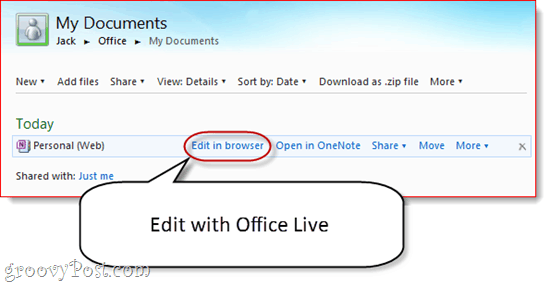
Detta öppnar anteckningsboken i Office Live.
Steg 4
Du hittar din anteckning i avsnittet Unfiled notes till vänster.
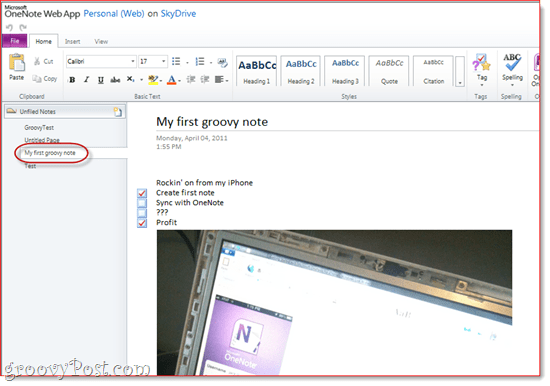
Skapa avsnitt och organisera anteckningsböcker i Office Live
Kom ihåg att du inte kan lägga till anteckningsböcker eller ordna omanteckningar i OneNote iPhone-appen. Men du kan i Office Live. Det är här du vill ställa in dina anteckningsböcker och organisera alla anteckningar som du stansade i farten på din iPhone.
Steg 1
Högerklicka området på vänster sida och välj Nytt avsnitt. Ge ditt avsnitt ett namn.
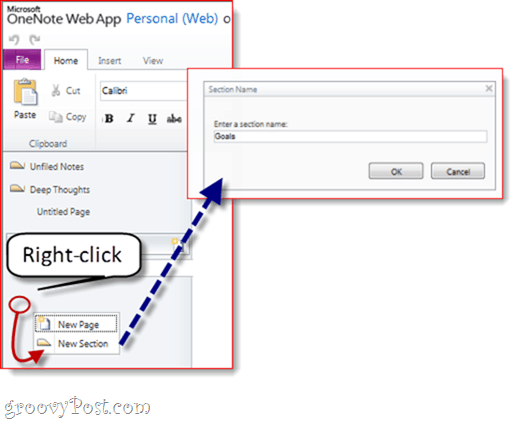
Steg 2
Dra och släpp anteckningar från ett avsnitt till ett annat. Du kan organisera alla dina anteckningar på detta sätt.
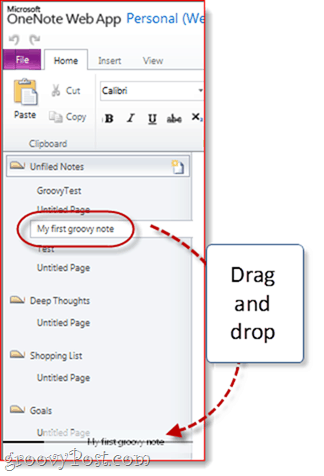
Steg 3
Kom igen igen på din iPhone-app så ser du avsnitten du har skapat.
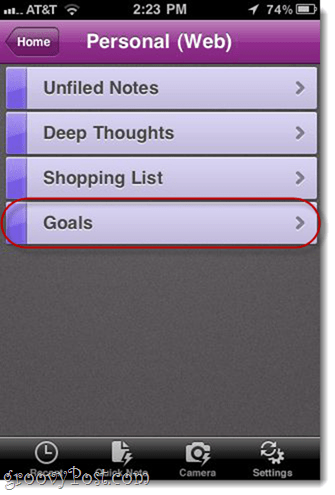
Från din iPhone-app kan du lägga till anteckningar till det avsnitt du väljer genom att navigera till den och Rörande de + tecken.
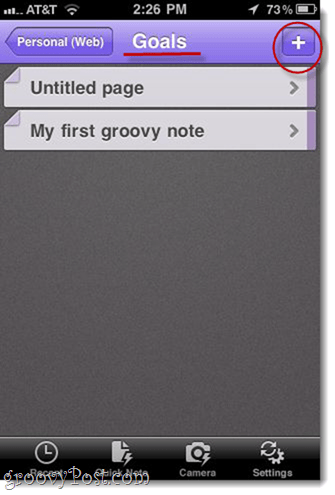
Arbeta med synkroniserade anteckningsböcker från Microsoft OneNote Desktop Version
Jag vet inte om dig, men jag föredrar det alltidanvända det verkliga när jag vill göra seriöst arbete. Så här använder du skrivbordsversionen av OneNote och synkroniserar dina ändringar över din iPhone-app och dina SkyDrive-bärbara datorer.
Steg 1
Från SkyDrive, Klick Öppna i OneNote var du än ser det. Det visas i Office Live-redigeringsfönstret ...
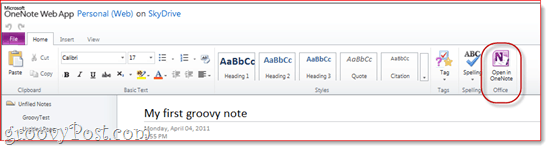
... och i din SkyDrive.
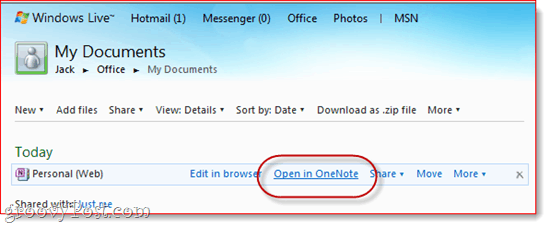
Steg 2
När du varnas för den potentiella skada som filer från Internet kan orsaka på din dator, Klick OK.
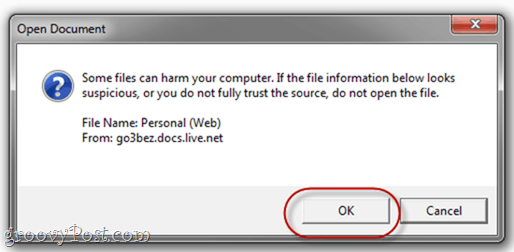
Observera att go3bez.docs.live.net kommer att dyka upp under dina nätverksplatser när du har gjort det. Låt dig inte rädda. Det är precis hur Windows får åtkomst till din SkyDrive från Windows Explorer.
Steg 3
Microsoft OneNote öppnar nu anteckningsboken direkt från din SkyDrive. Du kan se namnet på din synkroniserade anteckningsbok till vänster.
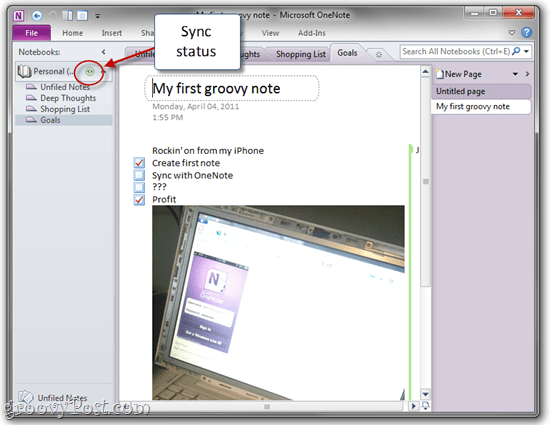
Synk-ikonen bredvid låter dig veta att den har sparats på webben.
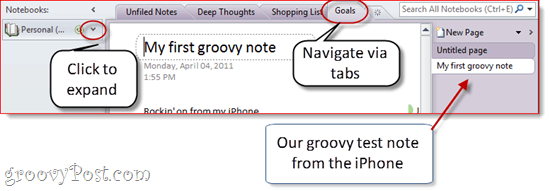
Anteckningsboksavsnitten finns till vänster ochde enskilda anteckningarna kommer att vara till höger. Det här är lite förvirrande, eftersom det hanteras annorlunda på Office Live, men ingen stor sak. Du kan också navigera genom sektioner via flikarna längst upp.
Du kan skapa nya avsnitt efter Högerklicka i vänster sida. Du kan skapa nya sidor efter klick Ny sida längst till höger.
Steg 4
För att skapa en ny anteckningsbok och synkronisera den med din SkyDrive och iPhone, Klick Fil i OneNote och välj sedan Ny.
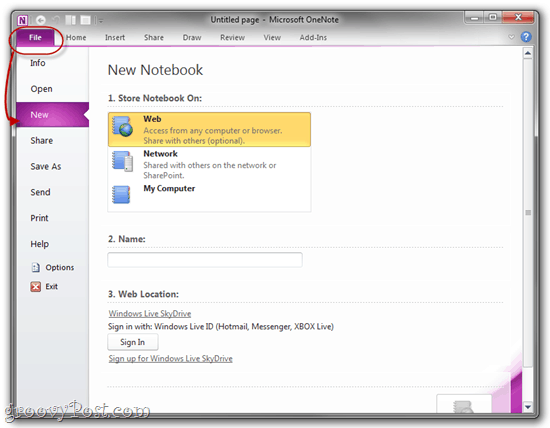
Steg 5
Välj den nya anteckningsboken webb där det står "Store Notebook on:".
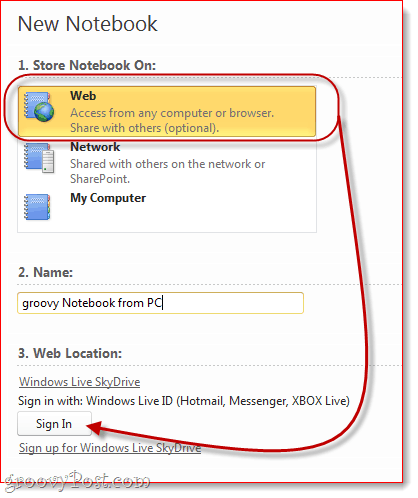
Ge din anteckningsbok ett namn och sedan Klick Logga in under Webbplats.
Steg 6
Om du uppmanas att ange dina Windows Live ID-referenser.
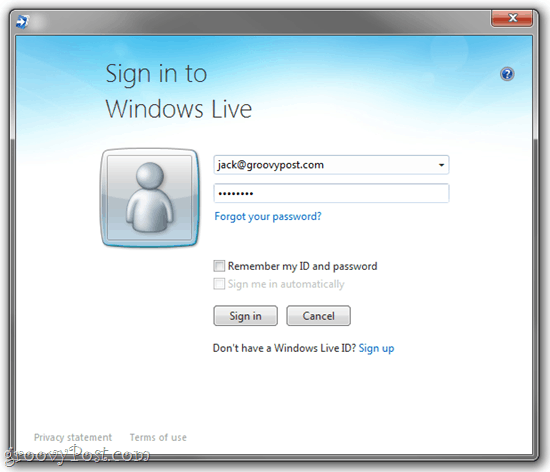
Steg 7
Just nu kan du välja en mapp att spara den i, eller så kan du bara fästa den i Mina dokument.
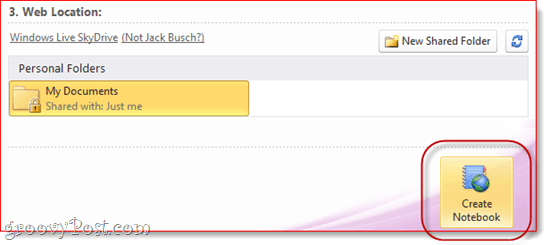
När du är klar, Klick Skapa anteckningsbok.
Steg 8
Gå vidare och skapa några anteckningar.
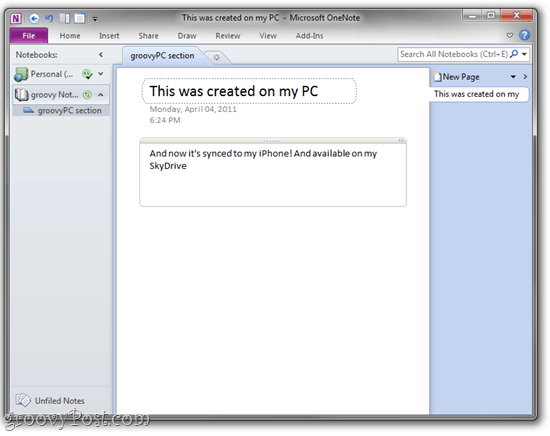
Anteckningsboken och anteckningarna som du skapade kommer nu att finnas tillgängliga på din iPhone och på din SkyDrive.
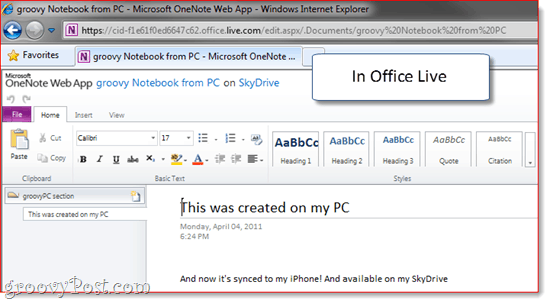
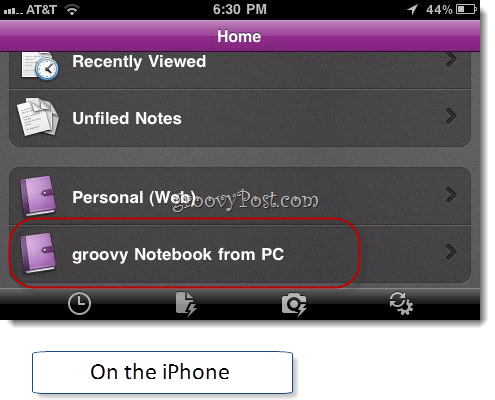
Det bästa är att dina bärbara datorer förblir öppna iEn anteckning. Så du behöver inte gå till din SkyDrive varje gång du vill komma åt dem. Låt dem bara vara öppna i OneNote, och varje gång du startar OneNote från din Windows-dator ser du dem sitta där, synkroniserade och redo att du kommer tillbaka till din to-do-lista.
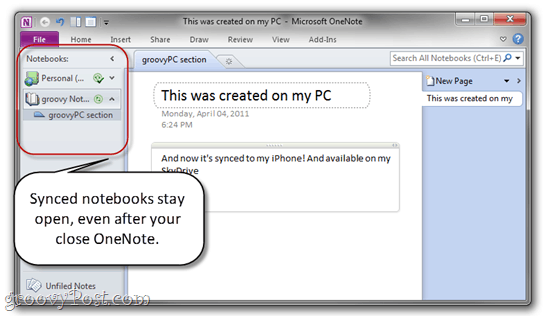
En sista sak, OneNote för iPhone synkroniseras automatiskt, men om du någonsin blir otålig, Rör inställningar och Rör Synkronisera nu.
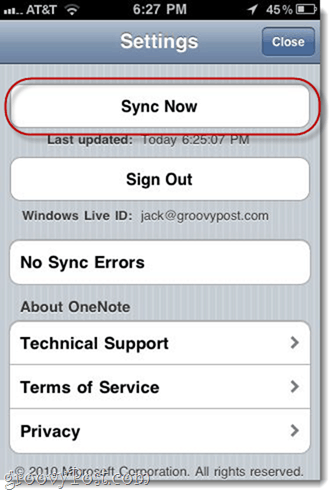
Slutsats: OneNote in Real Life
Som ni ser är OneNote för iPhone baraen bit av pusslet. För att få ut det mesta av denna app måste du integrera SkyDrive och skrivbordsversionen av Microsoft OneNote i ditt arbetsflöde. Så i princip skulle du använda:
- Microsoft OneNote (skrivbordet) för att skapa nya anteckningsböcker och "allvarlig”Arbete.
- Office Live (via webben) för åtkomst till anteckningar från offentliga datorer eller på någon annans maskin (eller en Mac).
- OneNote för iPhone för att fånga tankar, att göra-listor, idéer och bilder.
Med Office Live kan du också dela anteckningsböcker medandra Windows Live-användare, vilket gör det till ett ganska kraftfullt samarbetsverktyg. Du kan använda en delad OneNote-anteckningsbok för att hålla reda på en livsmedelslista eller honing-do-lista med din make. Eller så kan du göra en anteckningsbok tillgänglig för dina vänner och familj och använda den som ett privat fotoflöde.
Med tanke på antalet anteckningsböcker och sektioner du kan skapa kan du naturligtvis enkelt förvandla din OneNote for iPhone-app till en kraftfull hink för ditt OneNote GTD-system.
Styrkorna med iPhone OneNote-appen är detdet är snyggt, det är pålitligt, det fungerar sömlöst med din SkyDrive, Office Live och Windows-versionen av OneNote och det är den enda officiella Microsoft Office-appen som finns tillgänglig för iPhone. Jag vet att det har varit mycket poo-pooing av denna app på bloggosfären, men jag tror att om du kan lära dig att njuta av att använda OneNote, kommer iPhone-appen att bli din bästa vän.

![Canvas för Microsoft OneNote [groovyReview]](/images/office/canvas-for-microsoft-onenote-groovyreview.png)








Lämna en kommentar